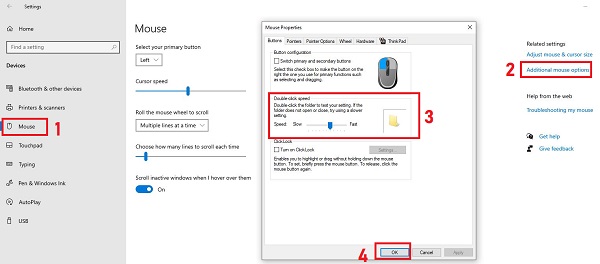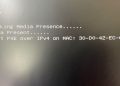Sửa lỗi chuột bị double click là cách được Trùm Thủ Thuật chia sẻ chi tiết trong bài viết ngày hôm nay. Nếu bạn đang gặp khó khăn với sự cố này thì tìm hiểu các giải pháp được mình gợi ý trong bài nhé.
Chuột bị double click là gì vậy nhỉ? Đây là một tình trạng khá phổ biến đối với người dùng máy tính. Cụ thể, khi nhấn chuột (chỉ 1 lần) thì chuột lại phản hồi nhấn 2 lần (double click). Bởi vì phản hồi chuột không chính xác, người dùng gặp khá nhiều khó khăn trong lúc làm việc. Do đó, Trùm Thủ Thuật sẽ hướng dẫn cách sửa lỗi chuột bị double click nhanh chóng với các giải pháp đơn giản.
Hướng dẫn cách sửa lỗi chuột bị double click hiệu quả 99%
Lỗi chuột bị nhấp đúp do nhiều nguyên nhân khác nhau gây ra, có khả năng là cài đặt trên máy tính liên quan đến chuột chưa chuẩn. Hoặc cũng có thể là do chuột xài lâu ngày nên bị bám nhiều bụi bẩn, pin yếu, chuột bị hỏng… Sau đây là cách để bạn fix lỗi chuột click đúp.
Biện pháp 1: Kiểm tra cài đặt nhấn đúp
Nếu như chuột bị double click chỉ diễn ra khi bạn vào File Explorer thì có khả năng cao là do nhầm lẫn trong cài đặt. Cụ thể, bạn cần thực hiện các bước như sau để thiết lập lại.
- B1: Người dùng Windows nhấn tổ hợp phím Windows + E để mở File Explorer lên.
- B2: Đối với Windows 10 thì nhấn vào tab View > Chọn Options. Còn với Win 11 thì nhấn vào nút 3 chấm và chọn Options.
- B3: Khi cửa sổ mới hiển thị, tại tab General > Bạn nhìn ở mục Click item as follows > Nếu thấy chế độ “Double-click to open an item (single-click to select)” (Nhấn đúp để mở một mục) chưa được chọn thì tick chọn vào nó (như hình) > Nhấn OK để lưu lại.
Biện pháp 2: Thay đổi tốc độ nhấp chuột
Nếu như cài đặt tốc độ nhấp chuột quá chậm, hệ thống có thể “nhầm lẫn” nên đăng ký 2 lần click chuột thành một lần nhấp đúp. Do đó, khi bạn nhấp chuột thì đôi khi sẽ gặp lỗi nhấn 2 lần chuột. Ngược lại, nếu tốc độ nhấp chuột quá nhanh, phản hồi thao tác chuột cũng có thể gặp trục trặc không đúng như thao tác bạn đang muốn thực hiện. Vì vậy, người dùng nên kiểm tra và cài đặt tốc độ chuột sao cho phù hợp nhất.
- Cách chỉnh Double click chuột win 10: Nhấn tổ hợp phím Windows + I để mở cài đặt > Devices > Mouse > Nhấn vào liên kết Additional mouse options > Tìm đến mục Double click speed > Điều chỉnh tốc độ chuột theo nhu cầu cá nhân.
- Cách chỉnh Double click chuột win 11: Nhấn tổ hợp phím Windows + I như trên > Bluetooth & devices > Mouse > Additional mouse settings > Khi bảng điều khiển hiển thị > Nhấn vào tab Buttons > Điều chỉnh thanh trượt ở Double-click speed.
Biện pháp 3: Vệ sinh chuột bạn đang sử dụng
Nếu như bạn thực hiện cả 2 biện pháp trên nhưng chuột vẫn gặp lỗi nhấn đúp. Hãy nghĩ đến nguyên nhân là do phần cứng và cách sửa lỗi chuột bị double click đầu tiên là vệ sinh chuột. Các bụi bẩn, mảnh vụn tích tụ quá nhiều cũng làm cho chuột hoạt động không chính xác. Thế nên, bạn hãy thổi bụi ở nút bấm, quét bụi khỏi các khe click chuột (thao tác tùy vào chuột bạn đang dùng). Lưu ý, nên tìm hiểu và thực hiện vệ sinh chuột đúng cách để tránh gây hư hỏng cho thiết bị.
Biện pháp 4: Kiểm tra pin chuột
Giao tiếp giữa chuột và máy tính không đảm bảo cũng là nguyên nhân gây ra sự cố nhấn 1 lần chuột nhưng phản hồi bằng 2 lần click. Bạn nên kiểm tra xem máy có hết pin hay không. Đối với chuột sử dụng pin thì thử thay pin mới, còn chuột sạc thì cắm sạc để đảm bảo không do các nguyên nhân này.
Trong trường hợp sử dụng chuột Bluetooth thì bạn cần đảm bảo rằng khoảng cách giữa chuột và máy tính không quá xa. Hoặc thử ngắt kết nối và kết nối lại lần nữa xem chuột có hoạt động ổn định và chính xác hay không.
Biện pháp 5: Sử dụng chuột khác
Mọi cách khắc phục trên đều “bó tay” và bạn vẫn tiếp tục gặp phải tình trạng nhấn đúp đáng ghét? Anh em nên dùng một con chuột khác để kiểm tra xem lỗi có phải xuất phát từ chính con chuột đang dùng không? Nếu có, đã đến lúc bạn cần sửa chữa hoặc thay chuột mới cho thiết bị.
Trên đây là 5 giải pháp sửa lỗi chuột bị double click Trùm Thủ Thuật muốn chia sẻ với bạn. Chúc anh em thực hiện thành công!
THEO DÕI THÊM